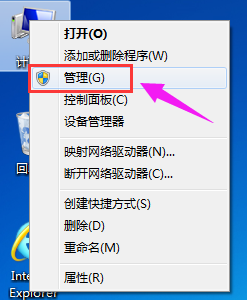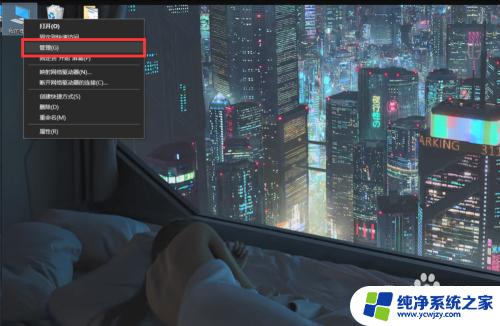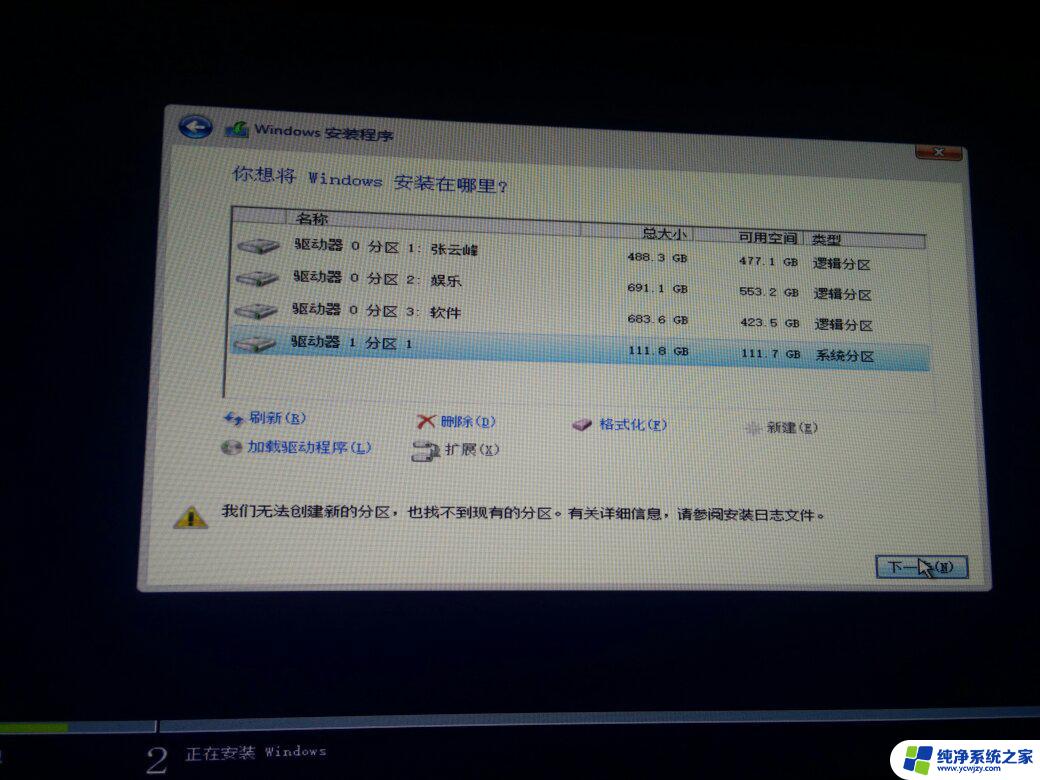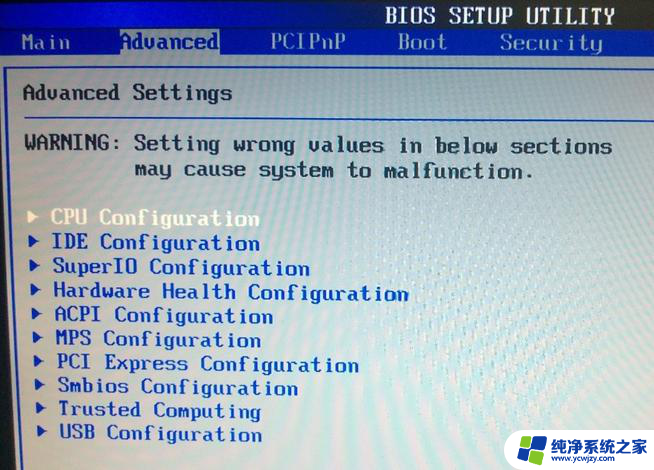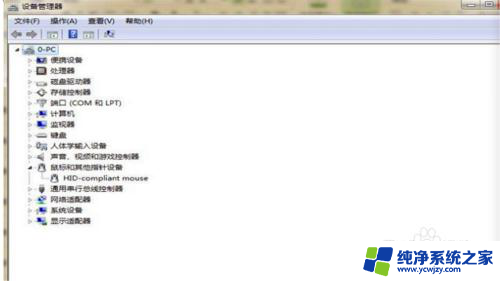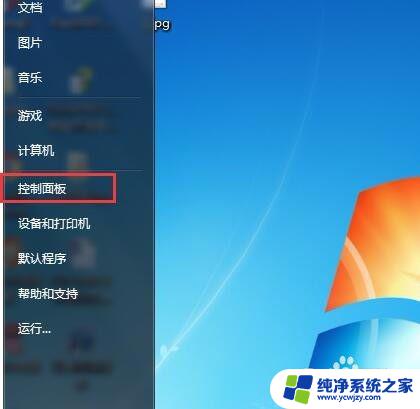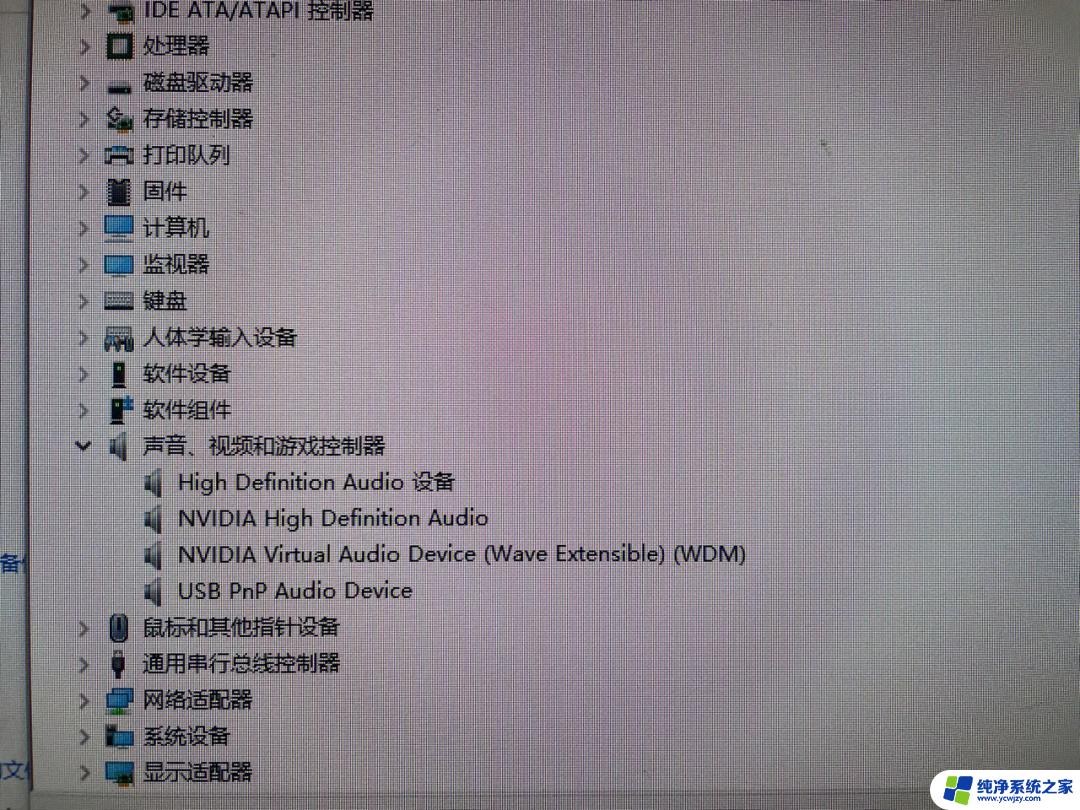重装系统分区没了 重装系统后分区不见了怎么办
更新时间:2024-02-29 09:45:03作者:xiaoliu
在使用电脑的过程中,有时我们不得不进行重装系统的操作,有些用户在重装系统后却发现自己的分区不见了。这种情况对于我们来说可能是十分头疼的,因为我们存储在分区中的重要数据都可能会消失。当我们重装系统后分区不见了,应该如何应对呢?下面将为大家介绍几种解决方法。
操作方法:
1.首先选中电脑图标再单击鼠标右键可列出选项中单击【管理】选项。
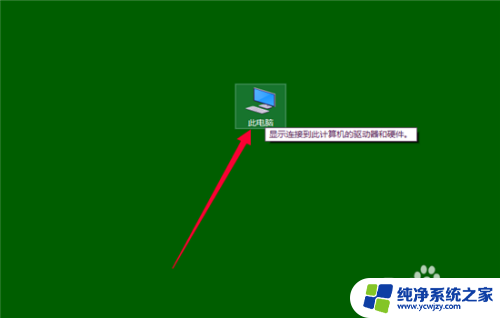
2.然后打开计算机管理对话框中中单击【存储】选项。
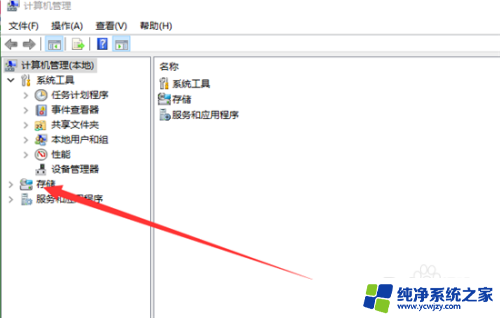
3.然后又展开子选项中单击【磁盘管理】选项。

4.此时在右侧显示当前的分配的空间磁盘,
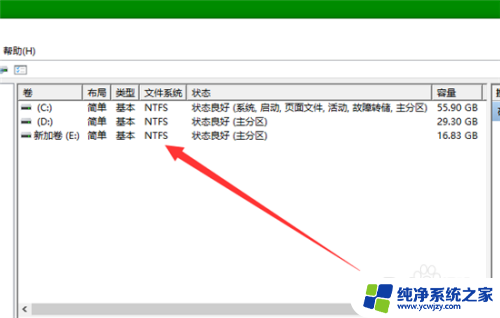
5.在磁盘0的选项栏中看到了未分配的分区。
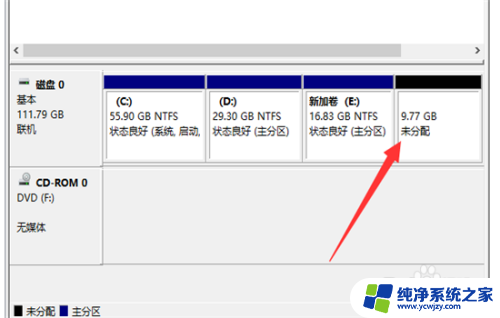
6.如果想给未分配的磁盘显示出来需要创建新卷即可。
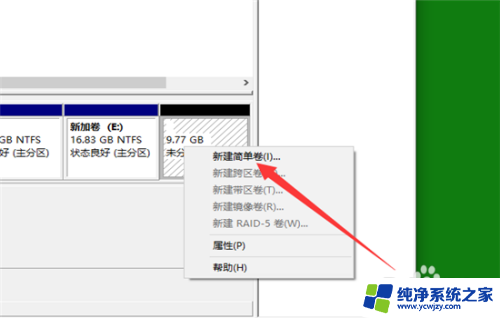
以上是重装系统分区后丢失的全部内容,如果你遇到了这个问题,不妨试试以上小编的方法来解决,希望对大家有所帮助。